
एक्सडाउनलोड फ़ाइल पर क्लिक करके स्थापित करें
यह सॉफ़्टवेयर आपके ड्राइवरों को चालू रखेगा, इस प्रकार आपको सामान्य कंप्यूटर त्रुटियों और हार्डवेयर विफलता से सुरक्षित रखेगा। 3 आसान चरणों में अब अपने सभी ड्राइवरों की जाँच करें:
- ड्राइवर फिक्स डाउनलोड करें (सत्यापित डाउनलोड फ़ाइल)।
- क्लिक स्कैन शुरू करें सभी समस्याग्रस्त ड्राइवरों को खोजने के लिए।
- क्लिक ड्राइवर अपडेट करें नए संस्करण प्राप्त करने और सिस्टम की खराबी से बचने के लिए।
- DriverFix द्वारा डाउनलोड किया गया है 0 इस महीने पाठकों।
तो आप अपनी मशीन पर हैं और अपने टीवी में प्लग-इन कर रहे हैं, ऐसा लगता है कि डिवाइस एक-दूसरे को पहचानते हैं और कनेक्टेड प्रतीत होते हैं, लेकिन अचानक आप प्रक्षेपण के साथ कुछ गलत हुआ गलती।
कभी-कभी, आपका डिवाइस बिना तुकबंदी या कारण के, कनेक्ट करने में असमर्थ त्रुटि प्रदर्शित करेगा। हम यहाँ से कहाँ जायेंगे? इस संघर्ष में आपकी सहायता करने के लिए हमारे पास कुछ समाधान हैं। तो चलिए फिक्सिंग करते हैं, क्या हम?
मैं स्क्रीन मिररिंग को कैसे ठीक कर सकता हूं कुछ गलत हो गया त्रुटि?
- वायरलेस सिग्नल फिक्स
- स्क्रीन फ्लैश फिक्स
- अपनी फ़ायरवॉल सेटिंग रीसेट करें
- अपने ड्राइवरों को अपडेट करें
1. वायरलेस सिग्नल फिक्स
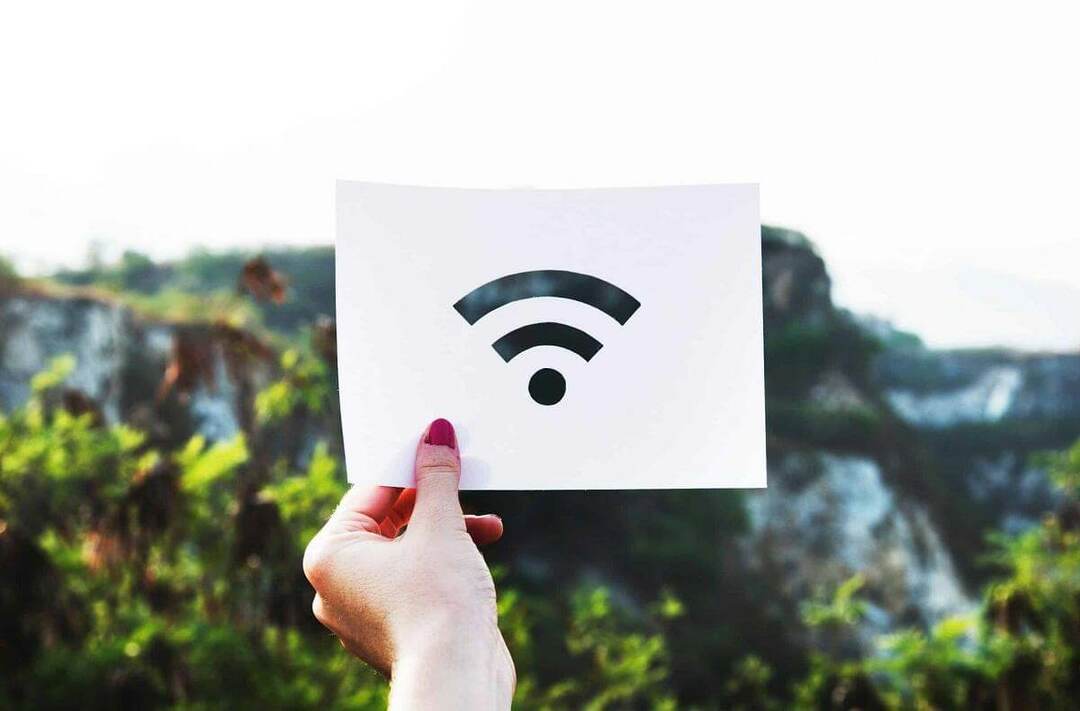
तै होना। प्रक्षेपण के साथ कुछ गलत हुआ त्रुटि, अन्य वायरलेस उपकरण जैसे राउटर या एक्सेस पॉइंट से किसी भी हस्तक्षेप को कम करने का प्रयास करें, उन्हें उस डिवाइस से दूर करके जिसे आप प्रोजेक्ट करना चाहते हैं।
- सुनिश्चित करें कि आपका विंडोज डिवाइस आपके प्रोजेक्शन डिवाइस को दिखाई दे रहा है।
- अपने विंडोज डिवाइस को वाई-फाई नेटवर्क से डिस्कनेक्ट करें।
- स्क्रीन से कनेक्ट करें।
- अपने वाई-फ़ाई नेटवर्क से फिर से कनेक्ट करें.
- आपको अपने वाई-फाई राउटर को किसी दूसरे चैनल पर सेट करने की आवश्यकता हो सकती है।
2. स्क्रीन फ्लैश फिक्स
कन्नी काटना एसप्रक्षेपण के साथ कुछ गलत हो गया गलती, सुनिश्चित करें कि डिस्प्ले रिज़ॉल्यूशन 1080, 1024, या 720 जैसे रिज़ॉल्यूशन पर सेट है।
- अपनी खोलो डिवाइस मैनेजर.
- पर क्लिक करें राय और चुनें छिपे हुए डिवाइस दिखाएं.
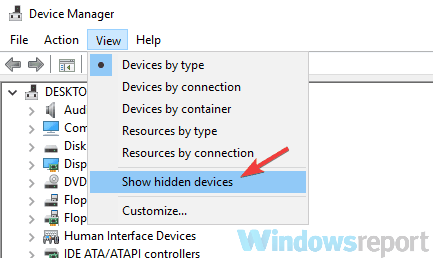
- अपना पता लगाएँ डिस्प्ले ड्राइवर.
- उस पर राइट-क्लिक करें और चुनें डिवाइस अनइंस्टॉल करें।
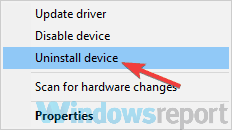
- अपनी मशीन को रिबूट करें।
3. अपनी फ़ायरवॉल सेटिंग रीसेट करें
हमेशा ऐसा नहीं होता है, लेकिन कभी-कभी आपका कनेक्शन इनके द्वारा ब्लॉक किया जा सकता है विंडोज फ़ायरवॉल. कुछ मामलों में, यह हो सकता है प्रक्षेपण के साथ कुछ गलत हुआ गलती।
इसे ठीक करने के लिए, यहां जाएं विंडोज़ रक्षक सुरक्षा केंद्र, और चुनें फ़ायरवॉल और नेटवर्क सुरक्षा. आगे आप चयन करने जा रहे हैं फ़ायरवॉल को डिफ़ॉल्ट पर पुनर्स्थापित करें.
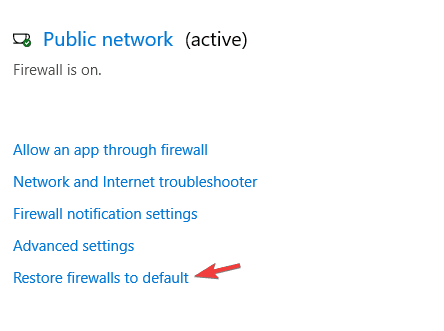
यह सभी आउटबाउंड या इनबाउंड नियमों को रीसेट करना चाहिए। और अंत में, उस डिवाइस को वाइटलिस्ट करना न भूलें जिसे आप प्रोजेक्ट करना चाहते हैं।
बख्शीश
जब आप किसी टीवी को प्रोजेक्ट कर रहे हों, तो उससे कनेक्ट करने के लिए इन चरणों का प्रयास करें:
- दबाएं स्रोत अपने रिमोट पर बटन।
- को चुनिए स्क्रीन मिरर स्रोत।
- एक स्क्रीन आपको सूचित करेगी कि वह कनेक्शन की प्रतीक्षा कर रहा है। यह स्क्रीन तब तक प्रदर्शित होगी जब तक आपका डिवाइस कनेक्ट नहीं हो जाता।
यदि मिराकास्ट के माध्यम से स्ट्रीमिंग नहीं की जा सकती है, तो हम आपको इंटेल वाईडीआई का उपयोग करने का विकल्प चुनने का सुझाव देते हैं, और देखें कि यह आपके लिए काम करता है या नहीं।
सैमसंग उपयोगकर्ताओं के लिए, वे सैमसंग लिंक का उपयोग कर सकते हैं, लेकिन उन्हें उपशीर्षक के साथ कुछ समस्याओं का अनुभव होगा। एलजी उपयोगकर्ताओं के लिए, स्मार्टशेयर एक अच्छा विकल्प है, लेकिन उपशीर्षक विभाग सैमसंग लिंक की तरह हिट या मिस है।
सबसे अच्छा विकल्प प्लेक्स मीडिया प्लेयर का उपयोग होगा, जिसे उनकी आधिकारिक वेबसाइट से डाउनलोड किया जा सकता है।
4. अपने ड्राइवरों को अपडेट करें
किसी अन्य डिवाइस पर प्रोजेक्ट करने का प्रयास करते समय अपनी विंडोज मशीन को अद्यतित रखना और नवीनतम डिस्प्ले ड्राइवरों का उपयोग करना न भूलें। अपने ड्राइवरों को अपडेट करने के लिए, उन्हें निर्माता की वेबसाइट से डाउनलोड करें। वैकल्पिक रूप से, आप आवश्यक ड्राइवरों को स्वचालित रूप से डाउनलोड करने के लिए तृतीय-पक्ष टूल का उपयोग कर सकते हैं।
⇒ड्राइवरफिक्स प्राप्त करें
हमें उम्मीद है कि ये सुधार और सुझाव आपकी मदद कर सकते हैं। इस बीच, नीचे कमेंट सेक्शन में हमें बताएं कि आप इस समय कौन से शो स्ट्रीमिंग कर रहे हैं।
संबंधित कहानियों की जाँच करने के लिए:
- मैं अपने iPhone या iPad की स्क्रीन को विंडोज 10 में कैसे मिरर कर सकता हूं?
- अपने विंडोज 10, 8.1 स्क्रीन को वायरलेस तरीके से मिरर करने के लिए मिराकास्ट का उपयोग करें
- फिक्स्ड: मिराकास्ट विंडोज 10 पर काम नहीं कर रहा है
 अभी भी समस्याएं आ रही हैं?उन्हें इस टूल से ठीक करें:
अभी भी समस्याएं आ रही हैं?उन्हें इस टूल से ठीक करें:
- इस पीसी मरम्मत उपकरण को डाउनलोड करें TrustPilot.com पर बढ़िया रेटिंग दी गई है (इस पृष्ठ पर डाउनलोड शुरू होता है)।
- क्लिक स्कैन शुरू करें Windows समस्याएँ ढूँढ़ने के लिए जो PC समस्याएँ उत्पन्न कर सकती हैं।
- क्लिक सब ठीक करे पेटेंट प्रौद्योगिकियों के साथ मुद्दों को ठीक करने के लिए (हमारे पाठकों के लिए विशेष छूट)।
रेस्टोरो द्वारा डाउनलोड किया गया है 0 इस महीने पाठकों।

![विंडोज मीडिया प्लेयर विंडोज 10 में क्रैश [क्विक फिक्स]](/f/2a5f70565c8c47d7b6fc835241186bbd.jpg?width=300&height=460)
